メッセージの作成方法
組織操作画面および LINE アカウント操作画面の「メッセージ作成・配信・予約」画面では、現在以下の2つの用途のメッセージを作成できます。
- メッセージ配信用のメッセージ
- 作成したメッセージを配信設定の通りに配信できます。
- メッセージを配信できる範囲についてはこちらをご確認ください。
- リッチメニューなどに設定できるメッセージアクション用のメッセージ
- 作成したメッセージをメッセージアクションとして設定できます。
- LINEアカウントのトーク画面のリッチメニューなどで、メッセージアクションを設定した領域をタップすると、タップしたお客さまに該当のメッセージが送信されます。
- メッセージアクションとして設定できる範囲についてはこちらをご確認ください。
メッセージ作成方法
タイトル
管理用のタイトルです。タイトルは COMSBI のみで使用され、お客さまには表示されません。
配信設定
- 配信日時
配信する日時を設定します。 - 配信先
配信先を設定します。
配信設定についてはこちらをご確認ください。
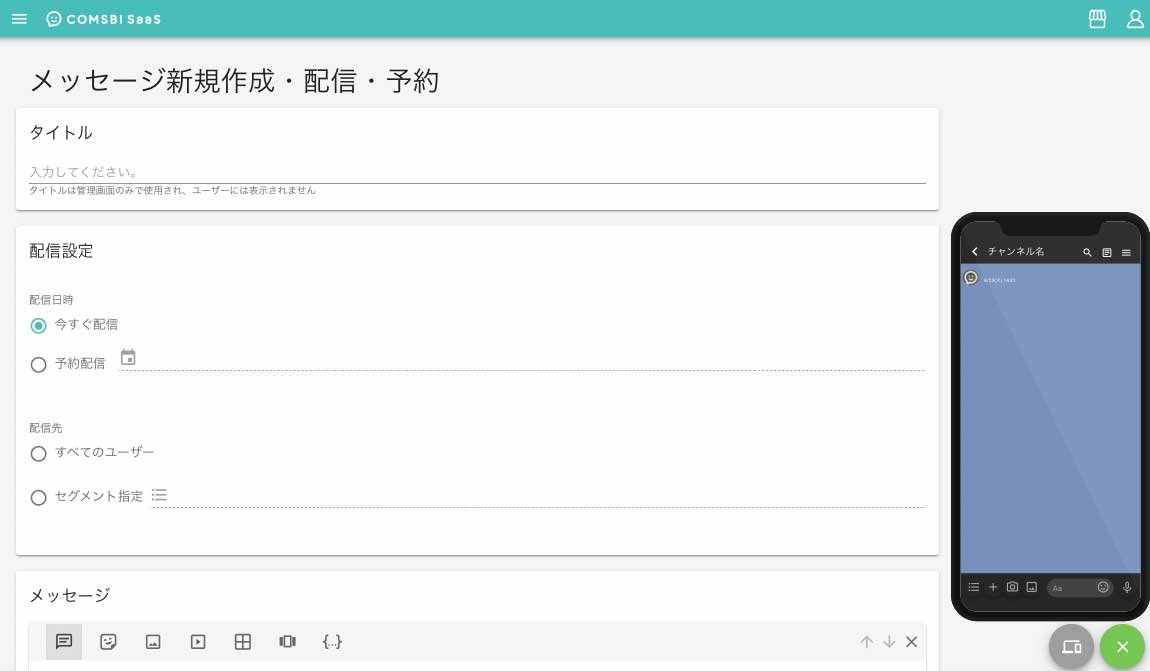
メッセージの設定
メッセージの形式を選択します。
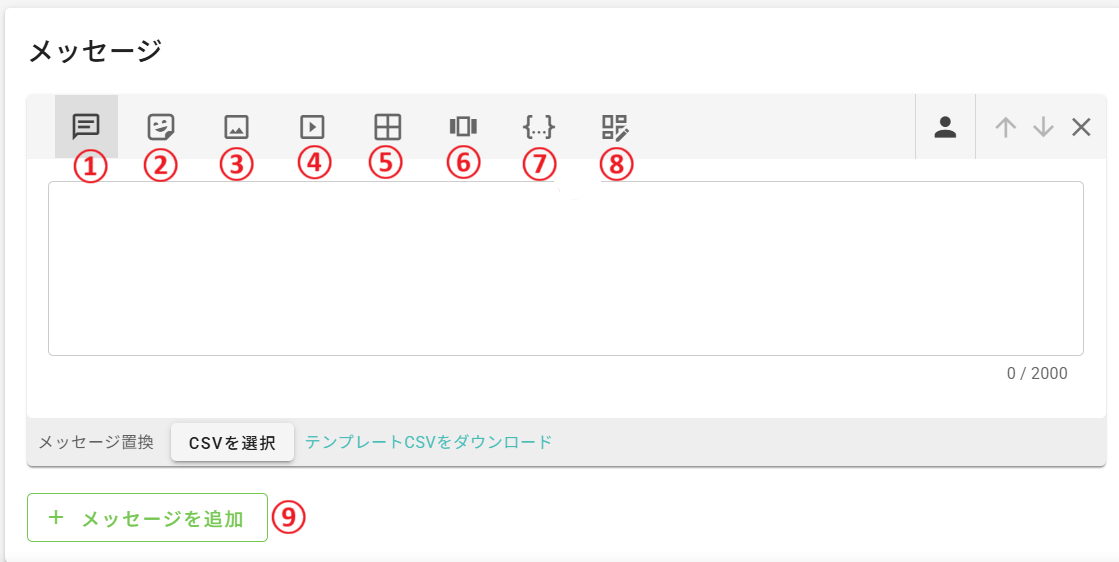
① テキスト
テキストメッセージを入力します。最大文字数は2000文字です。
② スタンプ
「スタンプを選択」をクリックするとダイアログが開き、選択したスタンプを貼り付けます。
送信できるスタンプは、LINE の標準スタンプのみです。
③ 画像
アップローダーから画像をアップロードします。画像フォーマットは JPEGまたはPNG、ファイルサイズの上限は10MBです。
④ 動画
アップローダーから動画をアップロードします。動画のフォーマットはmp4、ファイルサイズの上限は200MB です。
⑤ イメージマップ
イメージマップとは、複数のタップ領域にアクション(※1)を設定できる画像です。
顧客がイメージマップのそれぞれのタップ領域をタップすると、設定したアクション(※1)が実施されます。
イメージマップを送信するには、要件(※2)を満たし、かつテンプレートのタップの領域に合わせた1枚のイメージマップ用の画像を Photoshop などの画像編集ソフトで事前に作成する必要があります。
イメージマップメッセージを設定方法は以下の通りです。
1. テンプレートの選択
「テンプレートを選択」をクリックし、テンプレートを選択します。
2. 背景画像の選択
「 背景画像を選択 」 をクリックし、事前に作成したイメージマップ用の画像を画像アップローダーからアップロードします。
3. タイトルの入力
タイトルは LINE のプッシュ通知とチャットリストに表示されます。
4. アクションの設定
テンプレートの領域ごとにタップした際のアクションの内容を設定します(※1)。
※1 アクションで設定できる内容は以下の通りです。
①URI:設定した URL にアクセスしページを表示します。
②ユーザー発話:設定した発話内容が顧客のメッセージとして LINE のトーク画面に送信されます。
※2 以下の要件を満たしたJPEGまたはPNGファイルをアップロードしてください。
・推奨横幅サイズ:240px、300px、460px、700px、および1040px
・最大ファイルサイズ:10MB
⑥ カードタイプメッセージ
カードタイプメッセージについてはこちら
⑦ JSON
JSON を入力します。
JSON の記述方法は、LINE 公式「LINE Developersドキュメント 」をご確認ください。
⑧Flex
Flexメッセージを作成します。
作成方法についてはLINE公式サイトのこちらをご参照ください。
⑨メッセージを同時に複数送信する場合は、 「+ メッセージ」 を追加をクリックします。一度に送信できるメッセージは5つまでです。
画面右下の緑色のスマートフォンアイコンをクリックすると現時点の作成内容でのプレビュー画面が表示されます。
属性差し込み
顧客属性で登録している質問項目について既に情報を取得している場合、その回答内容をユーザー画面に表示させることができます。以下の運用のみで可能となります。
・応答メッセージ(イメージマップ・カードタイプメッセージのタイトルにも可能)
・ポストバックアクション
・友だち追加時のメッセージ(タイトルにも可能)
※注意
・全体配信・セグメント配信では属性コードがそのまま表示されます。誤って配信しないようご注意ください。
・チャット画面ではご利用いただけません。
・該当の属性情報が登録されていなかった場合はアンダーバー”___”が表示されます。
①メッセージ作成画面より「人」マークをタップします
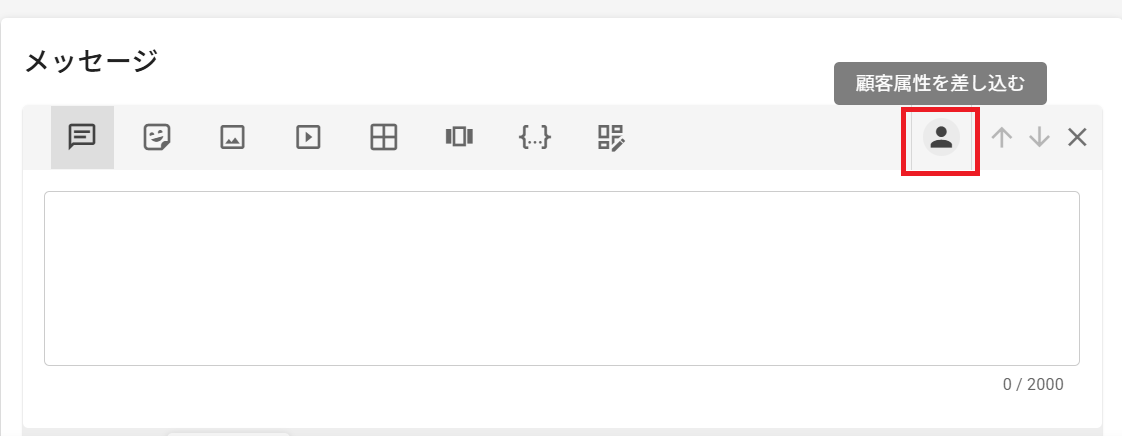
②該当項目をタップします(今回は「氏名」を選択します)。
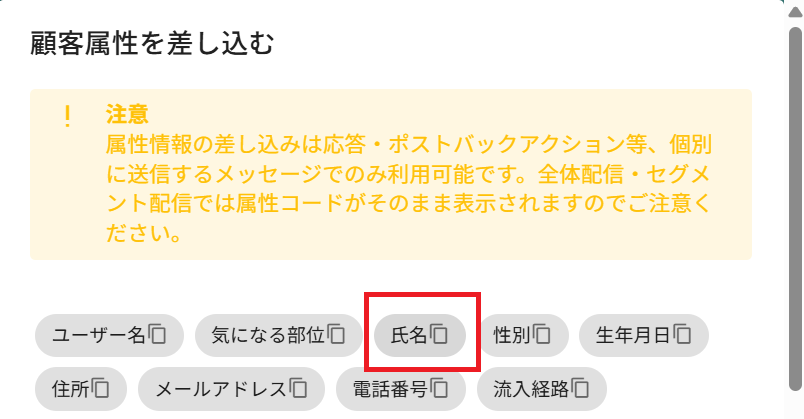
③タップと同時にコピーされますので、テキストの中にペーストします。
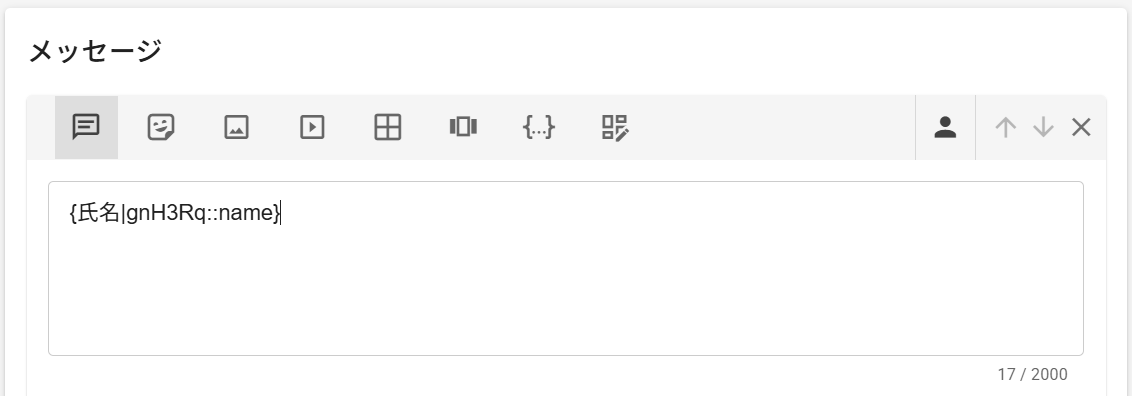
④メッセージの作成が終了したら「作成」をタップします。
以下の画面は
応答メッセージ設定で「名前の確認」とユーザーが発話した場合に表示されるユーザー画面です。
(応答メッセージの設定方法はこちらをご参照ください)
氏名にSonic(姓)moov(名)そにっく(姓ひらがな)むーぶ(名ひらがな)と登録されている場合には以下のように表示されます。

また、氏名の登録がなかった場合は以下のように表示されます。
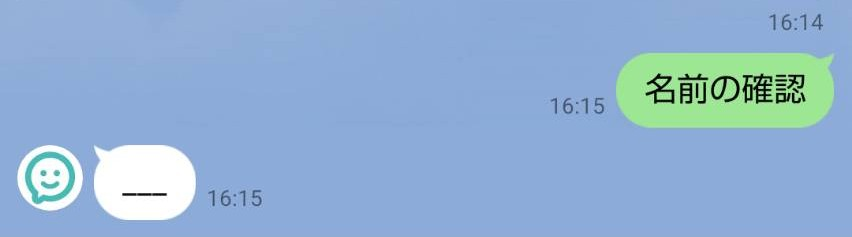
メッセージの配信・作成・下書き保存
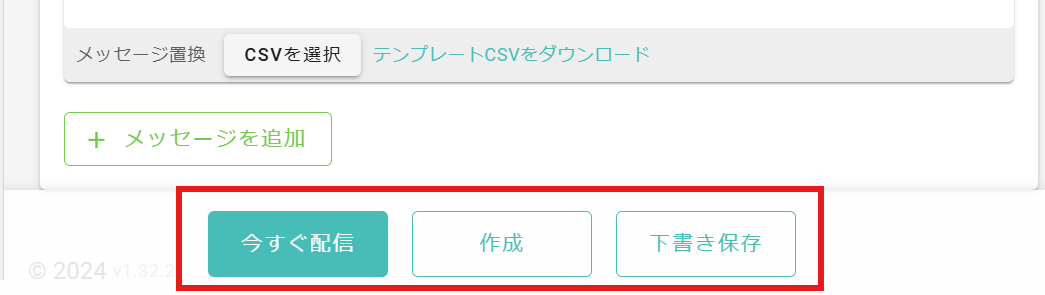
- 今すぐ配信(予約配信)
正常にテスト配信が行われたことを確認後、「今すぐ配信」をクリックします。
配信日時で予約配信を選択するとボタン名が「予約配信」に切り替わりますので、送信予約を行う場合は、「予約配信」をクリックします。
一度「今すぐ配信(予約配信)」をクリックするとメッセージの再編集はできません。 - 作成
メッセージアクション用に作成する場合は、作成完了後「作成」をクリックしてください。
一度作成した後でも再編集が可能です。
メッセージ一覧の「作成済み」から対象のメッセージの「編集」をクリックして編集を行ってください。 - 下書き
作成途中の状態で下書き保存をする場合は、「下書き保存」をクリックします。
メッセージ一覧の「下書き」から編集が可能です。
メッセージの配信・作成・下書き保存
配信用およびメッセージアクション用のメッセージは、メッセージ一覧画面に表示されます。
次のステップ:メッセージの配信